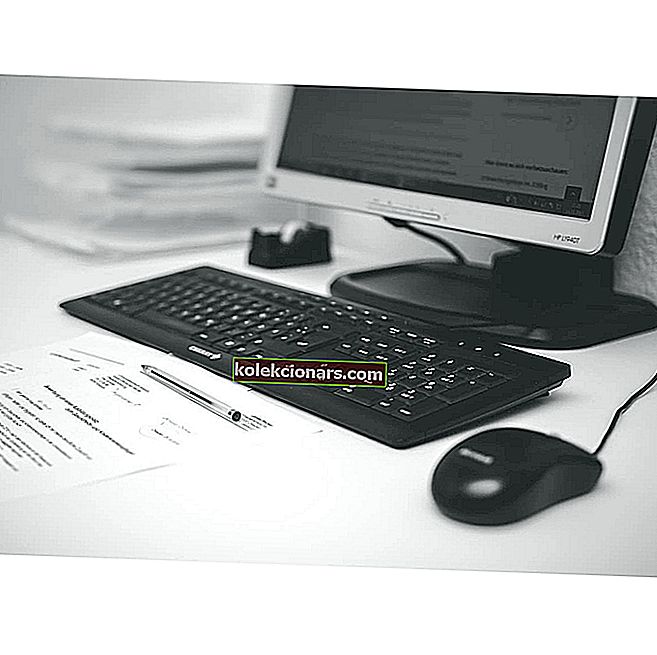- Å ha en film eller video spilt med undertekster ute av synkronisering er ikke det hyggeligste, spesielt hvis du ser det på et fremmed språk
- Topplisten vår vil hjelpe deg med å ta det riktige valget når det gjelder programvare for undertekstredigering
- Det å ha en undertekstlinje som ikke er synkronisert, kan noen ganger være forårsaket av videospilleren, så sørg for å sjekke inn i den, da noen videospillere har automatiske synkroniseringsfunksjoner
- Sjekk vår videoredigeringsdel for flere topplister og guider

Når du redigerer videoene dine, kan du også vurdere å legge til noen undertekster til dem enten for å gjøre videoene dine mer personlige eller bare for å formidle deres mening bedre.
Markedet er fylt med undertekstverktøy som er gode for å hjelpe deg med å legge til undertekster i videoene dine og også for å redigere dem etterpå.
Du vil også kunne oversette favorittfilmene dine ved hjelp av disse programmene.
Vi samlet fem av de beste programvare for underredigering som kan hjelpe deg med å legge til og redigere undertekster til favorittvideoene dine. Sjekk ut funksjonene deres og se hvilket av programmene som er best for deg.
Hva er den beste programvaren for undertekstredigering for Windows 10?
- Adobe Premiere Pro
- Tekstredigering
- Undertekstverksted
- Jubler undertekstredaktør
- Pop Subtitle Editor
- Aura Video Editor
1. Adobe Premiere Pro (redaktørens valg)

Vår beste anbefaling for å legge til og redigere undertekster i en video er Adobe Premiere Pro. Å komme på første plass i denne listen er ingen overraskelse for oss, det er den beste videoredigeringsprogramvaren generelt.
Premiere Pro kommer med et stort verktøysett for redigering av bildetekster og tekst sammen med et par eksport- og importfunksjoner.
Importfunksjonen lar deg se på bildetekst og også gjøre endringer i sanntid på skrifter, farger, bakgrunner og tidsinnstillinger. De støttede undertekstformatene er .scc, .mcc, .srt, .xml og .stl, som er mest brukt. Med “billedtekstverktøyet” kan du redigere, opprette og eksportere filer til ønsket format.
En av de fine funksjonene den har er å legge til musikknoter som kan være veldig nyttige, spesielt for fremmedspråklige sanger. Fremmedspråklinjer er også enkle å implementere på grunn av det ikke-lineære videoredigeringsformatet det har.
Premiere Pro gir deg også friheten til å lage undertekstfiler fra bunnen av, alt du trenger er teksten og øvelsen i å synkronisere lyden med bildetekster.
- Last ned Adobe Premiere Pro her
2. Tekstredigering

Subtitle Edit er en redaktør rettet mot filmteksting , og den lar deg enkelt justere startlinjen til enhver undertekst hvis den ikke er synkronisert med filmen.
Hvis du leter etter en lett videoredigerer for Windows 10, kan du sjekke ut de beste valgene våre i denne artikkelen.
Ta en titt på de beste funksjonene som følger med denne programvaren for redigering av undertekster:
- Du vil være i stand til å opprette / justere / synkronisere og oversette undertekstlinjer.
- Programmet leveres med en kul audiovisuell kontroll som kan vise bølgeform og spektrogrammer.
- Du vil være i stand til å synkronisere og justere en undertekst visuelt og start- / sluttposisjon sammen med hastighet.
- Programvaren gir automatisk oversettelse via Google translate.
- Undertekstredigering 3.5.4 kan slå sammen og dele undertekster.
- Den leveres også med en veiviser som løser feil.
- Du vil også kunne nyte stavekontroll via Open Office-ordbøker.
Dette er bare noen få av det robuste settet med funksjoner som er inkludert i denne programvaren. Sjekk dem alle ut og få Subtitle Edit 3.5.4 for ditt Windows 10-kompatible system.
3. Undertekstverksted

Subtitle Workshop er en gratis programvare for å lage, redigere og også konvertere tekstbaserte undertekstfiler.
Dette programmet regnes som et av de beste gratis redigeringsverktøyene for undertekster der ute som kommer med et ekstremt brukervennlig grensesnitt. Dette gjør den også ideell for nybegynnere.
Ta en titt på de beste funksjonene som er inkludert i programmet:
- Den støtter konvertering mellom å lage, åpne, redigere og lagre mer enn 60 undertekstformater via Subtitle API-biblioteket.
- Du kan også lagre undertekster i et tilpasset brukerdefinert filformat.
- Programmets grensesnitt er brukervennlig, tilpasses og flerspråklig.
- Du får et stort sett med verktøy som du kan tilpasse og alle slags funksjoner for automatisk timing og manipulering av tekster.
- Noen av de beste verktøyene inkluderer automatisk varighet, stavekontroll, smart linjejustering, FPS-konvertering, søk og erstatt og mer.
- Programvaren leveres med et tilpassbart system for manuell eller automatisk å oppdage, merke og også fikse alle slags undertekstfeil.
- Dette programmet støtter stilkoder og fargemerker i undertekstteksten.
Subtitle Workshop kommer med en integrert videospiller som gir tilpassbare forhåndsvisning av undertekster og fullskjermmodus. Programvaren inneholder også detaljert informasjon om undertekstfilene, inkludert tilpassede data basert på brukerdefinerte regler.
Du kan laste ned Subtitle Workshop eller besøke nettstedet for å finne ut mer om denne flotte programvaren som også er kompatibel med Windows-systemer.
4. Jubler undertekstredaktør

Den jubler Subtitle Editor er et hendig verktøy som er i stand til å redigere tekstbaserte undertekster. Den kan brukes som et verktøy for å konvertere, korrigere, transformere eller foredle eksisterende teksting. Du kan også bruke programvaren som et redigeringsprogram for nye undertekster.
Vil du lage perfekt videoinnhold? Sjekk ut den beste programvaren for DVD-redigering fra denne artikkelen.
Ta en titt på de mest imponerende funksjonene i Jubler Subtitle Editor:
- Den støtter noen av de mest populære undertekstformatene.
- Du vil også få forhåndsvisning av undertekstene i sanntid eller i designtid.
- Programmet kommer med en stavekontroll, og det inkluderer også en oversettelsesmodus.
- Jubler Subtitle Editor kommer med forskjellige redigeringsstiler for undertekstene dine.
Minimumskravene for å bruke programvaren er den nyeste versjonen av JRE, MPlayer for å se undertekstene, og ASstav for å stavekontrollere undertekstene. Programvaren er skrevet i Java 5.0, og dette betyr at den er multiplatform.
Du kan sjekke ut flere av funksjonene, og du kan også laste ned Jubler Subtitle Editor fra det offisielle nettstedet.
5. POP-undertekstredaktør

POP Subtitle Editor er et veldig brukervennlig program som lar deg skrive og legge til dine egne undertekster til hvilken som helst videofil.
Du kan skrive tekstene dine mens du forhåndsviser filmen, og alt du trenger å gjøre etter det er å velge både start- og sluttid ved å bruke samme funksjonstast.
Hvis du er interessert i den beste programvaren for filmprodusenter for Windows 10, kan du ta en titt på denne fantastiske listen.
Sjekk ut mer imponerende funksjoner som er pakket inn i denne programvaren for redigering av undertekster:
- Du kan tilpasse skrift, størrelse, farge og også plassering av undertekstene.
- Du vil kunne generere AVI-, MPEG- eller WMV-filer med bare ett enkelt klikk.
- Å legge til undertekster i videoene dine vil vise seg å være den mest enkle oppgaven selv for nybegynnere med denne redaktøren.
- Du kan enkelt endre og redigere fontegenskapene.
Det er viktig å merke seg at med denne programvaren vil undertekster alltid være rettferdiggjort til venstre margin, og dette vil være mer åpenbart med lengre undertekster som vil ta opp minst en linje eller to.
Du vil være i stand til å sentrere hele tekstblokken hvis det er det du vil ha.
Du kan laste ned POP Subtitle Editor 1.0 fra det offisielle nettstedet og begynne å legge til og skrive undertekster på videoene dine.
6. Aura Video Editor

Aura Video Editor er en fullverdig og uanstrengt å bruke videoredigerer som kommer med en innebygd underteksteditor for å administrere undertekstene dine.
Ta en titt på de mest imponerende funksjonene i dette verktøyet nedenfor:
- Dette er en profesjonell videoredigeringsprogramvare som lar deg lage dine egne videoer.
- Du vil kunne lage en profesjonell video med alle slags effekter og overganger.
- Den inkluderer en innebygd undertekstredaktør.
- Du kan bruke forskjellige videoeffekter, og du vil kunne lage
- Programmet støtter å legge til alle de populære videoformatene, bildene og lydsporene også.
- Den leveres med et brukervennlig grensesnitt som lar deg redigere videoer med en unik videoredigerings tidslinje og et historiefeltpanel også.
- Alt du trenger å gjøre er å bare dra og slippe videofilene på den grafiske tidslinjen og begynne å redigere.
Programvaren er veldig effektiv for å redigere videoer, trimme lyd og video, og også legge til vannmerker og undertekster. Du vil kunne forhåndsvise alle endringene dine i sanntid uten å måtte gjengi hele prosjektet først.
Hvis du vil ha et videoredigeringsprogram som støtter delt skjerm, kan du sjekke ut våre toppvalg i denne artikkelen.
Dette er en av de beste videoredigeringsprogramvarene der ute med en overflod av nyttige funksjoner angående undertekster.
Du kan sjekke ut den fullstendige detaljerte listen over funksjoner, og du kan laste ned Aura Video Editor fra det offisielle nettstedet.
Her er poenget der vår oppsummering av fem beste underredigeringsprogrammer slutter.
Vi anbefaler at du analyserer funksjonene til alle disse verktøyene ved å også besøke nettstedene deres for å gjøre det lettere å bestemme hvilken programvare som er best for dine undertekstredigeringsbehov, og hvilken som kommer med den mest omfattende pakken med funksjoner og verktøy.
Alle disse fem programmene er kompatible med systemer som kjører Windows 10. Sjekk dem alle ut og velg din favoritt.
Hvis du har andre forslag eller spørsmål, kan du slippe dem i kommentarfeltet nedenfor.
Vanlige spørsmål angående redigering av undertekster
- Hva er den beste programvaren for undertekster?
Vi anbefaler Adobe Premiere Pro som det beste verktøyet for å redigere og lage undertekster. Du kan enkelt tilpasse skrifter, farger, bakgrunn og notater.
- Hvordan redigerer jeg SRT-timinger?
Redigering av SRT-timinger kan gjøres ved å bruke Notisblokk eller bruke en av programvarene fra topplisten vår. Ikke glem å lage en kopi av filen før du redigerer i tilfelle ting går galt.
- Hvordan kan jeg sette undertekster gratis?
Vi anbefaler Subtitle Edit som det beste verktøyet for gratis tekstredigering.
RELATERTE STORIER FOR Å KONTROLLERE:
- 4 online videoredigerere som ikke legger til vannmerker i videoene dine
- 7 beste 1080p videoredigeringsprogramvare for Windows 10
- Korriger: Windows Media Player kan ikke laste inn undertekster